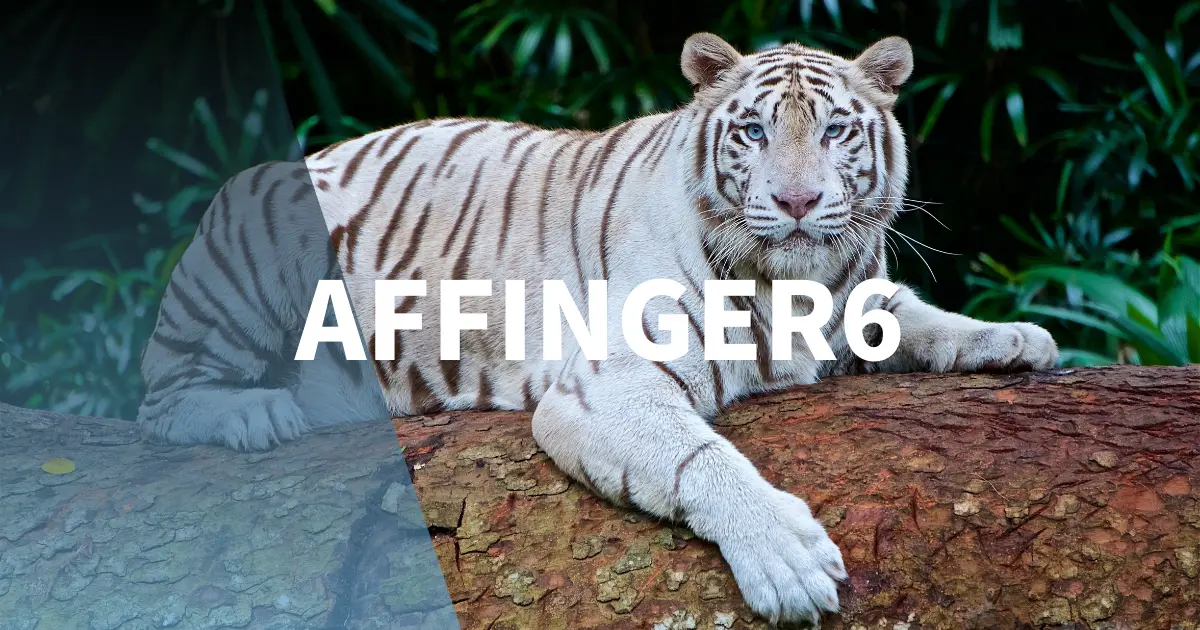こんな疑問にお答えします。
ご覧の通り、ユーザー名を変えたらプロフィールカードが真っ白に。
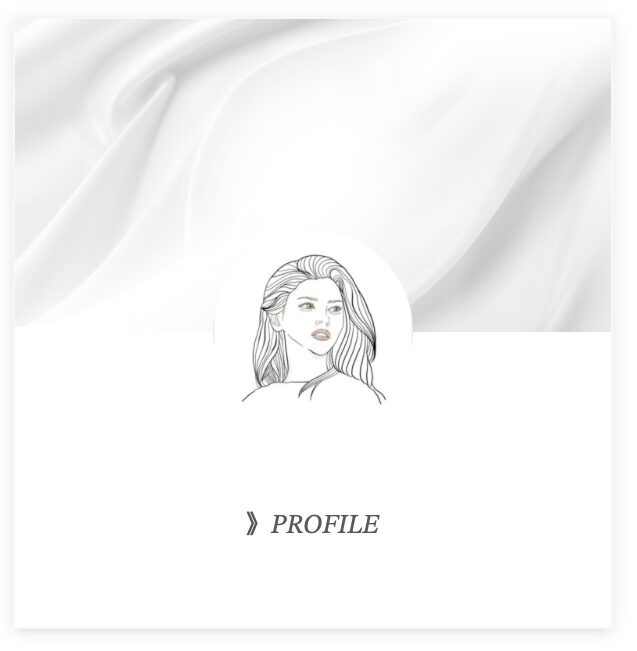
色々調べてみたものの、これといった解決策が見つからない…。
今回はAFFINGER6イレギュラー問題の忘備録&同じ状況で困っている人向けの内容となっています。
さっそく本題に入りましょう。
\ SEOに優れたWordPressテーマ /
※ 5,000円相当のプラグイン付き!
AFFINGER6でプロフィールカード表示されない理由
冒頭でお伝えした通り、AFFINGER6でユーザー名を変更した途端プロフィールカードが表示されなくなりました。
原因はここだ!ということで調べてみると
初期設定でユーザー名は、作った順に設定されているのだそう。
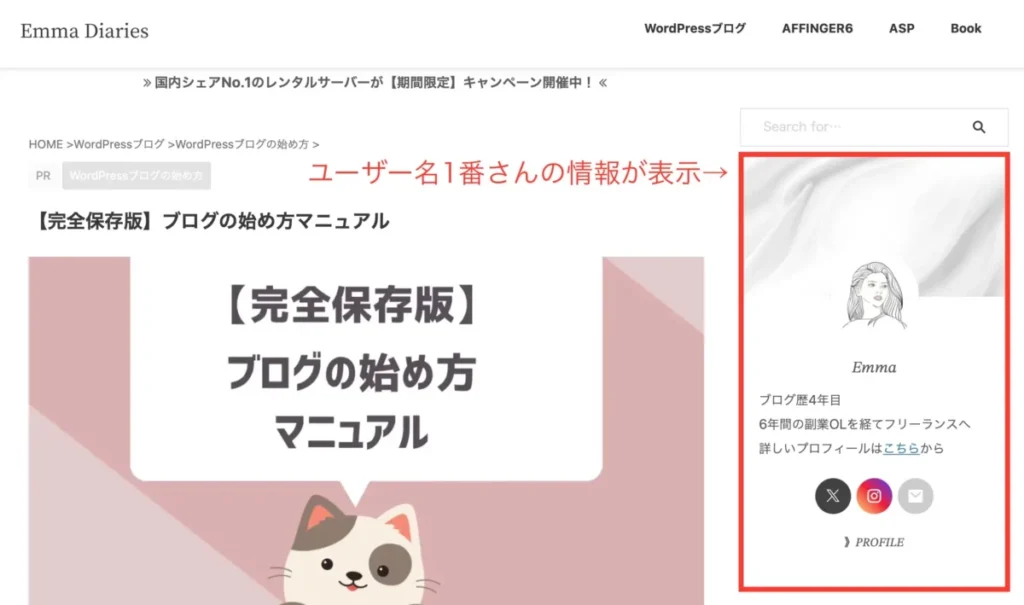
最初のユーザー名は1番さん。次は2番さんですよ〜。
といった感じ。
今まで1番さんが設定されていたところ、ユーザー名を変えたため、1番さん不在の状況に…。
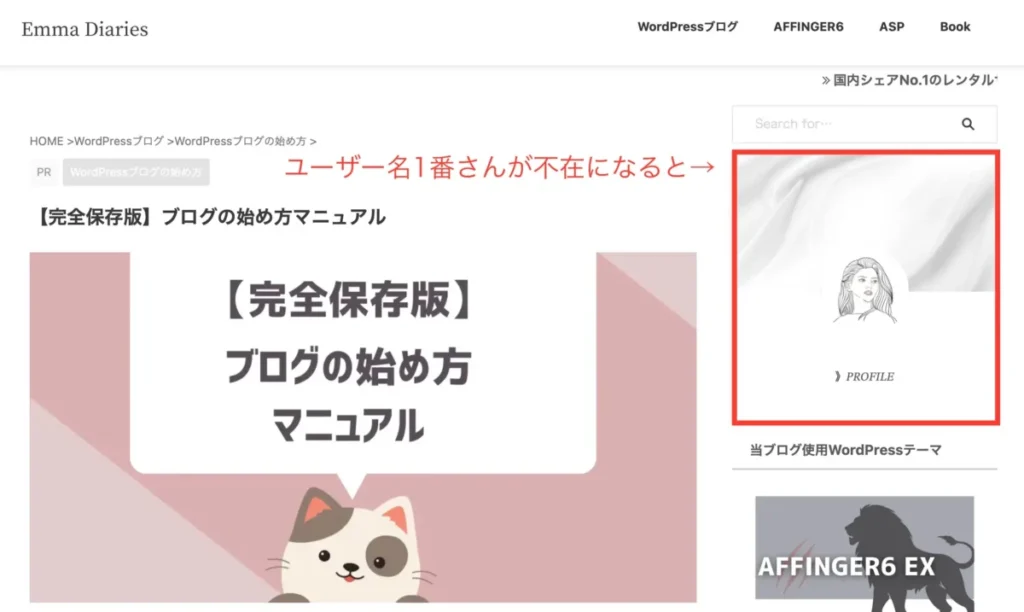
新しく2番さんを表示させる設定が必要となります。
プロフィールカード復活させる解決法
プロフィールカード復活させる解決法は2つあります。
最初の方法が簡単かつ安全なので、こちらの設定さえできればOKです。
管理者IDを変える
1:WordPressの管理画面から「AFFINGER6管理」→「SEO」をクリック。
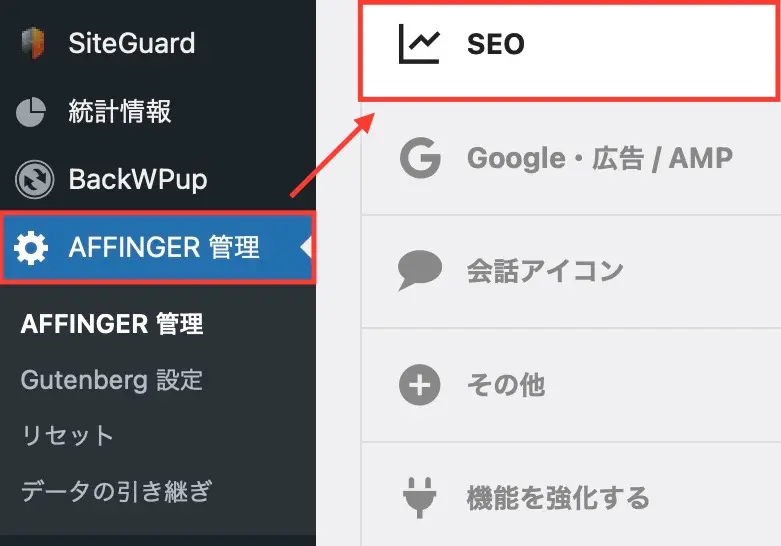
2:構造化データ設定の中の「表示する管理者IDの変更」で番号を変更します。
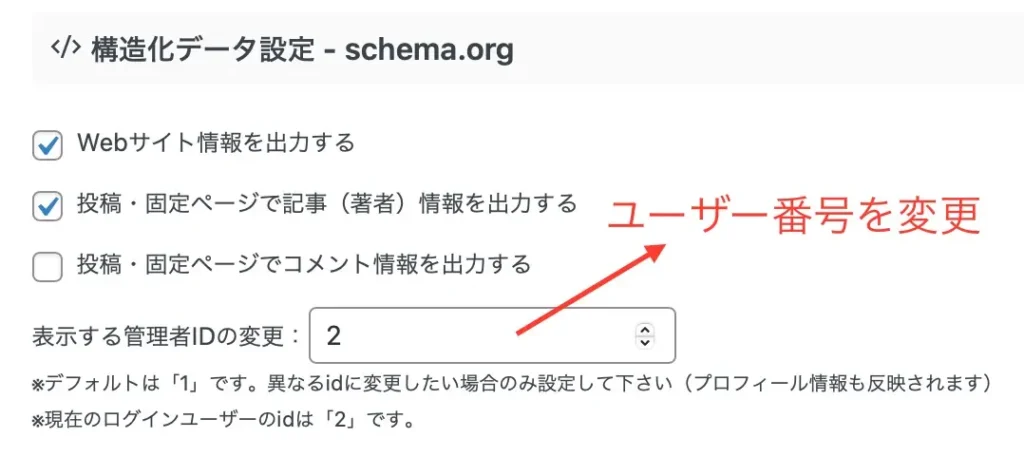
最初の番号が1なので、次に作ったユーザーは2、3とカウントしてくださいね。
分からない場合は、可能性の高い番号から入力してプロフィールカードが表示されるか見てみましょう。
3:最後に画面下の「Save」をクリックします。
テーマファイルの変更
色々とエラーがあって上手く表示されない…。
そんな時はテーマファイルの変更で、改善する場合もあります。
テーマファイルは、WordPressの脳みそ部分。コードの記述を間違えたり、うっかり消えるとWordPress全体が壊れる危険があるため注意してください。
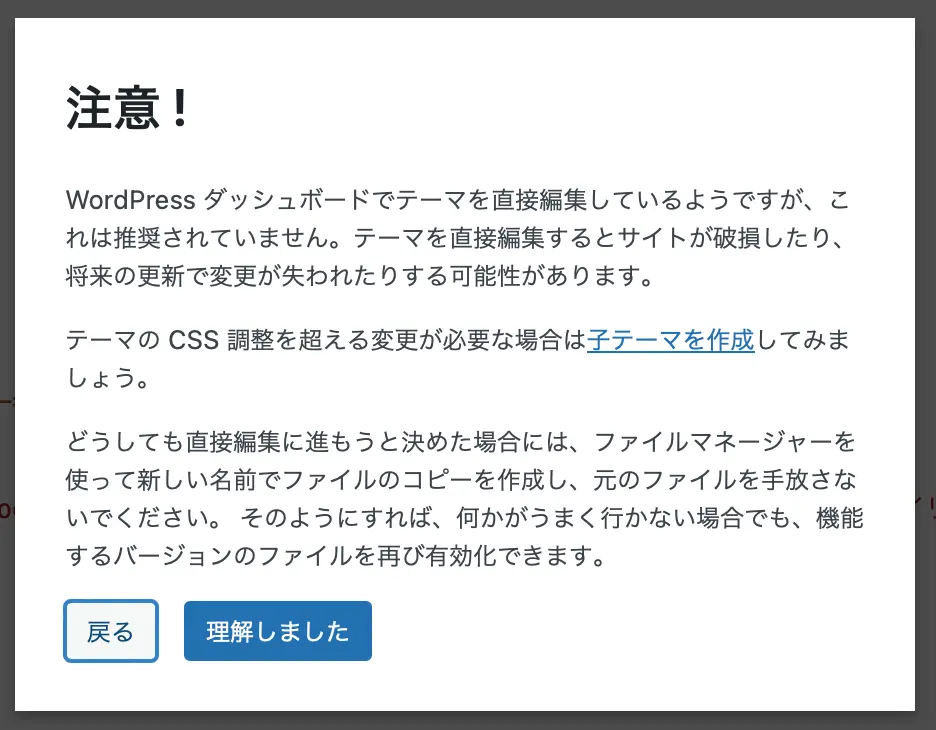
テーマファイルの編集を行う前は、必ずバックアップをとりましょう。
どうしても操作しなければならない場合は慎重に。
あくまで自己責任で行ってください。
1:WordPress管理画面から「外観」→「テーマファイルエディタ」をクリックします。
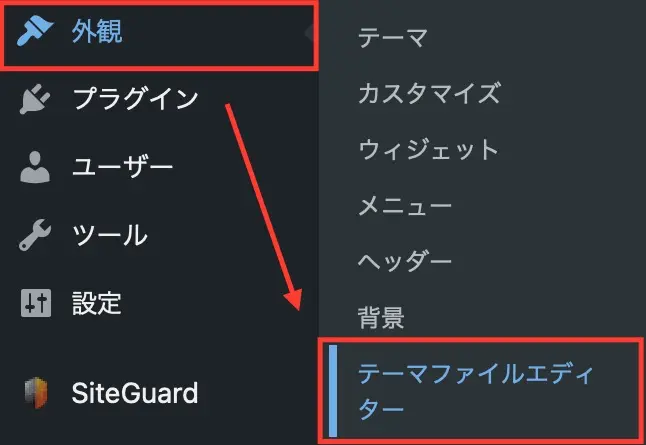
2:AFFINGER6の親テーマを選択し「st-author-master-profile.php」ファイルを開きます。
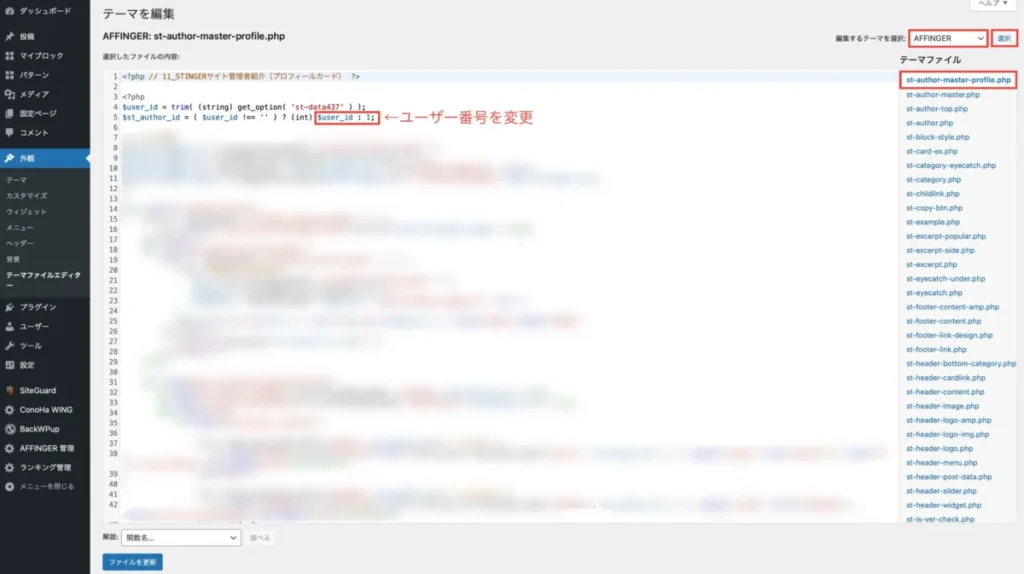
上から5行目に「$user_id : 1」と設定されているユーザーIDを、新しく変更したい番号に書き換えます。
3:最後に「ファイルの更新」をクリックすれば完了。
実際に変更して使った結果、AFFINGER6のアップデートでリセットされることもあるので注意が必要です。
おすすめは先ほど紹介した管理者IDを変える方法なので、困ったらまず試してみてくださいね。
まとめ
ここまでAFFINGER6で表示されなくなったプロフィールカードを復活させる方法について解説しました。
ユーザーIDは番号で管理されているので、設定から変更すれば簡単に解決できるはずです。
他にもAFFINGER6を便利に使いたい方は、こちらも参考にご覧ください。
今回は以上です。
最後までご覧いただきありがとうございました。